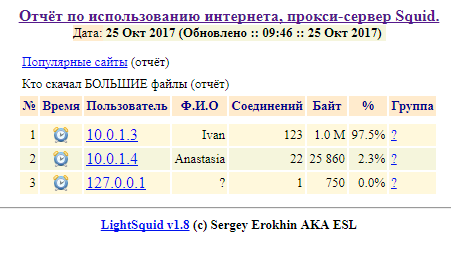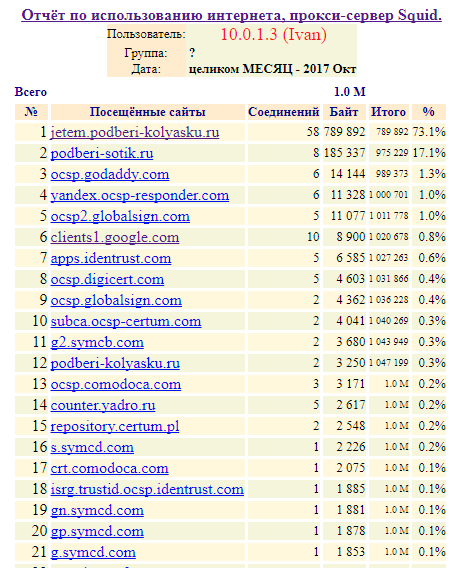В инструкции описан процесс настройки прокси сервера Squid и программы-анализатора Lightsquid на маршрутизаторе PfSense внутри локальной сети.
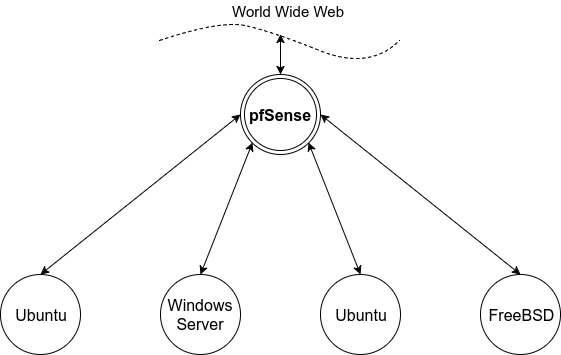
Что это такое?
Squid представляет собой прокси-сервер со стандартным набором функционала. Lightsquid является программой-анализатором файлов генерируемых прокси-сервером Squid и предоставляющей данные в понятном табличном виде.
В результате настройки данных программ на сервере вы сможете получать статистику по посещаемым сайтам каждого пользователя в сети, так же можно настроить запрет на посещение отдельных доменов.
Первоначальные требования
У вас должна быть настроена локальная сеть, о том как это сделать читайте в нашей инструкции: Маршрутизация внутри локальной сети на pfSense.
Установка пакетов
Подключитесь к web-based интерфейсу pfSense, данные для входа на сервер находятся в панели управления.
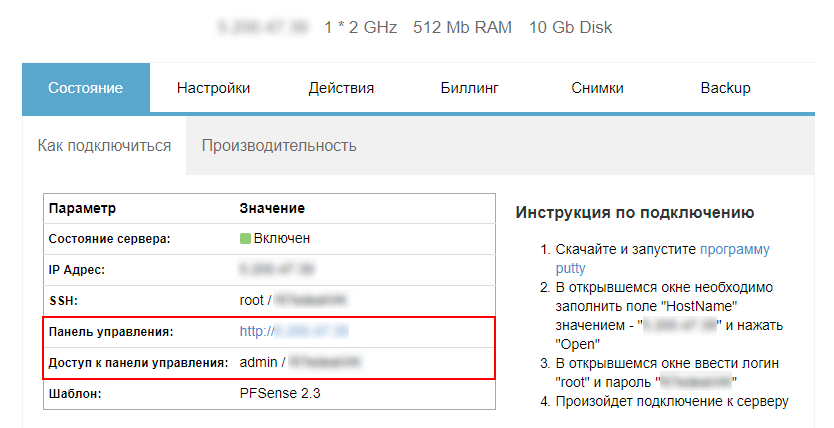
В горизонтальном меню выберете System -> Package Manager -> Available Packages.
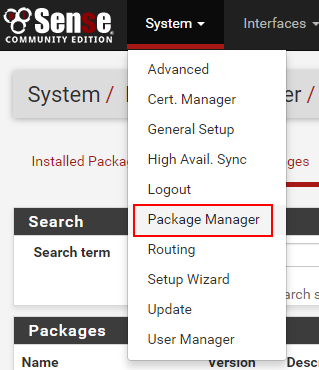
Найдите и установите пакеты Squid и Lightsquid с помощью кнопки Install.

В результате они появятся в окне Installed Packages.
Настройка прокси сервера Squid
Перейдем к настройке прокси сервера. В горизонтальном меню выберете Services -> Squid Proxy Server. Зайдите во вкладку Local Cache, в поле External Cache-Managers запишите локальную петлю сервера 127.0.0.1, нажмите Save внизу страницы, во избежании дальнейших ошибок.
Далее перейдите во вкладку General. Отмечаем галочкой Enable Squid Proxy. Интерфейс на котором будет работать прокси - локальный, в поле Proxy Interface(s) - выбираем LAN. Отмечаем галочкой Allow Users on Interface, Transparent HTTP proxy, Enable Access Logging (для отображения статистики прокси). В поле Rotate Logs введите число, соответствующее количеству дней, по истечению которых лог переносится в архив.
Примечание: статистика берется из актуального, а не архивного файла.
Нажмите Save.
Настройка Lightsquid
Перед настройкой Lightsquid необходимо открыть порт сервера на котором работает данный сервис для возможности просмотра статистики прокси. О том как это можно сделать написано в нашей инструкции.
Примечание: порт Lightsquid по умолчанию 7445.
Для того, чтобы в отчете отображались человеко-понятные адреса и имена в конфигурационном файле Lightsquid нужно сопоставить ip-адреса локальной сети с именами пользователей. Для этого подключитесь к вашему серверу по SSH.
Выберете опцию 8, чтобы войти в shell:
Enter an option: 8
В приглашении командной строки введите:
vi /usr/local/etc/lightsquid/realname.cfg
В открывшемся окне введите строки в формате: <ip-адрес> <Имя>
Например:
10.0.1.3 Anastasia
10.0.1.4 Ivan
10.0.1.6 Bob
В горизонтальном меню выберете Status -> Squid Proxy Reports. В качестве языка Language выберете Russian. В поле IP Resolve Method выберете IP. Установите значение поля Refresh Scheduler в удобное для вас значение, это величина периодичности обновления статистики. Далее нажмите Save -> Refresh full.
Чтобы посмотреть статистику прокси, нажмите на кнопку Open Lightsquid.
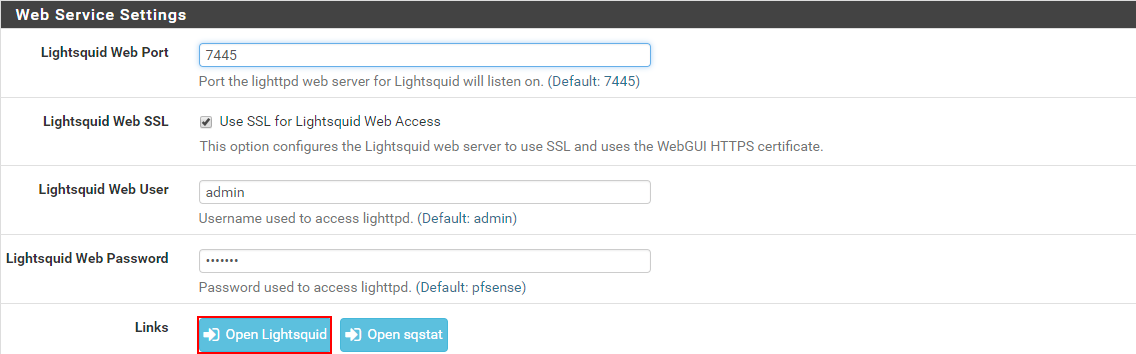
В открывшемся окне можно анализировать статистику Lightsquid.